如何購買
更多語言
更多操作
第一步:訪問搬瓦工官網
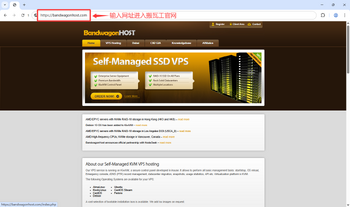
首先,在您的瀏覽器地址欄輸入搬瓦工官方網址: https://bandwagonhost.com 然後按下回車鍵(Enter)進入官網首頁。
或者通過以下任意鏡像站:
bwh8.net
bwh81.net
bwh88.net
bwh89.net
第二步:選擇VPS託管服務
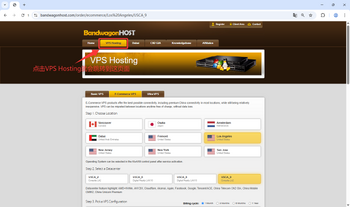
在官網首頁的頂部導航欄中,找到並點擊 "VPS Hosting" 選項,進入VPS套餐選擇頁面。
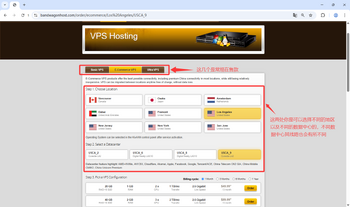
第三步:選擇套餐類型和機房地區
進入 "VPS Hosting" 頁面後,您會看到不同的VPS套餐類型,例如 "Basic VPS"、"E-Commerce VPS" 或 "Ultra VPS"。
- 選擇套餐類型:根據您的需求選擇一個分類(例如圖中的 "E-Commerce VPS")。
- Step 1: Choose Location:選擇您希望的機房地區。不同的地區和數據中心(Datacenter)提供的線路和配置可能會有所不同。請根據您的需求(例如訪問速度、延遲等)進行選擇(例如圖中的 "Los Angeles")。
購買鏈接:
Basic VPS:[購買鏈接](https://bandwagonhost.com/aff.php?aff=79501&pid=44)
E-Commerce VPS:[購買鏈接](https://bandwagonhost.com/aff.php?aff=79501&pid=87)
Ultra VPS:[購買鏈接](https://bandwagonhost.com/aff.php?aff=79501&pid=95)
第四步:選擇具體配置和付款周期
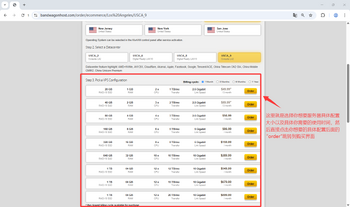
在同一頁面往下拉,找到 "Step 3: Pick a VPS Configuration"。
- 選擇配置:這裡會列出不同配置(如CPU、內存、硬盤空間、流量)和對應的價格。
- 選擇付款周期 (Billing cycle):您可以選擇月付 (1 Month)、季付 (3 Months)、半年付 (6 Months) 或年付 (1 Year)。
- 下單:選擇好您需要的具體套餐後,點擊對應行右側的 "Order" 按鈕,進入訂單配置頁面。
第五步:產品配置和確認
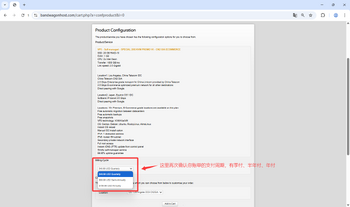
在 "Product Configuration"(產品配置)頁面,您需要再次確認您的選擇。
- 確認付款周期 (Billing Cycle):系統會默認顯示您上一步選擇的周期,您也可以在這裡再次更改為季付、半年付或年付。
- 確認機房位置 (Location):在頁面下方,您可以再次選擇或確認機房位置。這裡選擇的機房後期也可以在KiwiVM控制面板中進行機房遷移。
確認無誤後,點擊頁面底部的 "Add to Cart" 按鈕,將產品添加到購物車。
第六步:使用優惠碼
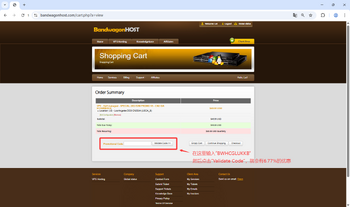
進入 "Shopping Cart"(購物車)頁面後,您會看到訂單的摘要信息。
在 "Promotional Code"(優惠碼)輸入框中,您可以輸入有效的搬瓦工優惠碼(例如圖中的 BWHCGGLUKB),然後點擊 "Validate Code >>" 按鈕。
如果優惠碼有效,您會看到折扣信息以及更新後的總價。
第七步:進入結賬
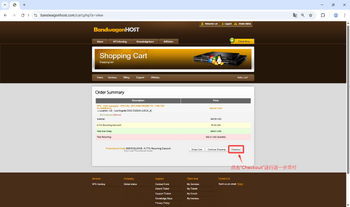
確認價格無誤後,點擊購物車頁面右下角的 "Checkout" 按鈕,進入結賬頁面。
第八步:填寫個人信息與選擇支付方式
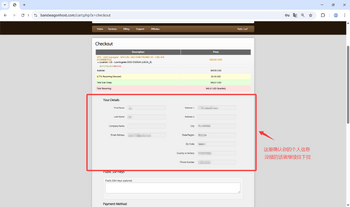
在 "Checkout" 頁面,您需要完成以下信息的填寫:
- Your Details (個人信息):如果您是新用戶,需要在這裡填寫您的個人信息,如姓名(First Name, Last Name)、電子郵箱地址(Email Address)以及地址、城市、國家等。請確保郵箱地址填寫正確,用於接收賬戶和產品信息。
- Public SSH Keys (可選):這裡可以填寫SSH公鑰,如果您不了解可以留空,後續也可以在KiwiVM控制面板中設置或添加。
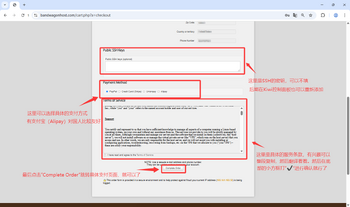
- Payment Method (支付方式):選擇您方便的支付方式。搬瓦工支持多種支付方式,包括對國內用戶非常友好的 "Alipay" (支付寶),以及 PayPal、信用卡 (Credit Card) 等。
- Terms of Service (服務條款):仔細閱讀服務條款(可以複製翻譯查看),然後必須勾選 "I have read and agree to the Terms of Service"(我已閱讀並同意服務條款)複選框。
第九步:完成訂單
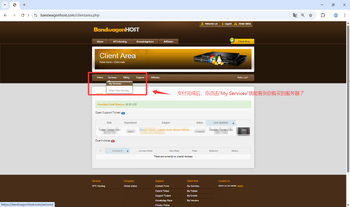
所有信息填寫完畢並勾選同意服務條款後,點擊頁面最下方的 "Complete Order"(完成訂單)按鈕。
然後就可以在」My services「中看到你所購買的服務器了。